

Av Nathan E. Malpass, Senast uppdaterad: January 29, 2018
"Jag synkroniserar min enhet till iCloud och allt säkerhetskopieras så vitt jag vet. Nu har jag tappat alla mina kontakter efter en misslyckad iOS-uppdatering. Kan du visa mig hur jag laddar ner mina kontakter från iCloud?"
Del 1. Betydelsen av iCloudDel 2. Ladda ner dina kontakter från iCloudDel 3. Det enklaste sättet att ladda ner kontakter från iCloudDel 4. Videoguide: Hur man laddar ner kontakter från iCloudDel 5. Slutsats
Om Android-användare har Google Drive, iOS-användare går automatiskt till iCloud för sina behov av molnlagring. Den är lättillgänglig och lättillgänglig med iPhones och iPads. Den erbjuder 5 GB gratis lagringsutrymme, så det kommer inte som en överraskning att iPhone-användare skulle synkronisera sin enhet till molnet som av instinkt.
De är särskilt användbara för oförutsebara och olyckliga händelser som:
I dessa fall är kontakter det vanliga offer för dataförlust. För många mobiltelefonanvändare är kontakter fortfarande en av de viktigaste uppgifterna. Det är oumbärligt i den dagliga kommunikationen, en aktivitet som telefoner främst är designade för. Det som är bra med iCloud är att det ger sätt att återställa dina kontakter. Du kan antingen välja att ladda ner kontakter direkt till din iPhone eller till din dator. Båda alternativen har sina för- och nackdelar. Väg in dem och bestäm vilken lösning som skulle fungera bäst för dig.
Alternativ 1. Ladda ner hela iCloud-säkerhetskopieringsfilen.
Denna process kommer att återställa ALLA dina filer. Men om ditt enda mål är att få tillbaka dina kontakter rekommenderar vi att du hoppar över den här delen. Det är också riskabelt eftersom den här metoden kräver att du gör en återställning på din telefon. Detta kommer att radera alla filer och återställa din telefon till standardinställningarna.
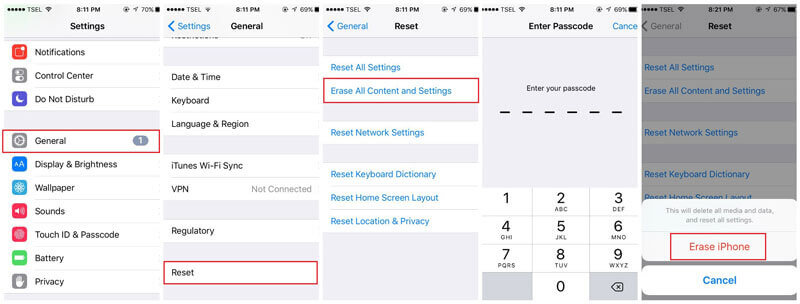
Alternativ 2. Ladda ner alla kontakter från iCloud till din iPhone.
Om du vill ha ett sätt att få tillbaka dina kontakter till din iPhone utan att behöva använda en dator, då är detta perfekt för dig. Det här alternativet ger dig dock inte flexibiliteten att välja vilka kontakter du vill ska återställas.
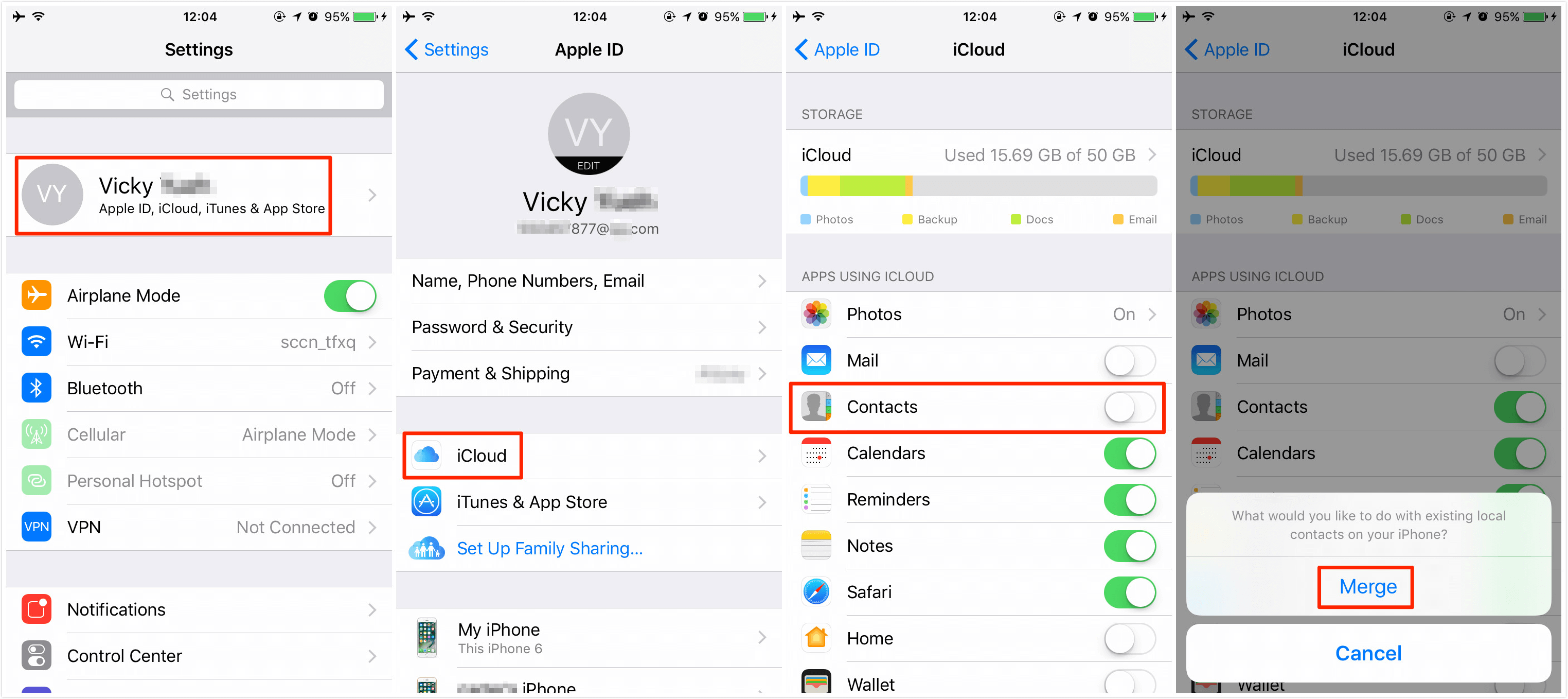
Alternativ 3. Ladda ner kontakter från iCloud till din dator.
Den här metoden är perfekt om du har att göra med en förlorad eller trasig iPhone. Det fantastiska med iCloud är att det behåller dina data även om dina iOS-enheter inte längre finns.
Du kan också följa processen om du planerar att skaffa en Android-telefon och behöver samma kontakter på din nya telefon.

Användningen av programvara från tredje part eliminerar nackdelarna med de tre första lösningarna. Det finns ingen risk för ytterligare dataförlust och det kräver inte heller formatering av din iPhone. Det kommer inte att ersätta alla dina befintliga filer om din enda avsikt är att bara hämta dina kontakter. Du kan också välja särskilda kontakter som du behöver. De är också lätta att använda. Deras enkla gränssnitt tillåter användare att hitta raderade filer inom några minuter.FoneDog iOS Data Recovery kommer att avsluta jobbet snabbt och sakkunnigt. Vi gör en annars oroande process till en enkel sådan. Versioner finns tillgängliga för både Mac- och Windows-datorer. Den stöder också den senaste iPhone X och iOS11! Låt oss börja ladda ner dina kontakter från iCloud, eller hur?
Gratis nedladdning Gratis nedladdning
Download FoneDog iOS Data Recovery och starta den när installationen är klar. Anslut din iPhone till datorn.

Klicka på Återställ från iCloud Backup-fil. Logga in på din iCloud med ditt Apple-ID och lösenord.

Gränssnittet visar tillgängliga säkerhetskopior. Klicka på Download för att börja skanna. Ett popup-fönster visas. Du kommer att bli ombedd att markera specifika filtyper du vill hämta. Kryssa Kontakt och klicka Nästa.

Filextrahering kommer nu att börja. När du är klar kommer du att se de kontakter du kan återställa. Markera på de du vill ska bli återställd. Till sist, tryck Recover.
Läs också:
Återställ kontakter från iCloud
Hur man återställer kontakter med iPhone Contacts Recovery App

Det finns mer än ett sätt att hämta dina kontakter från en iCloud-säkerhetskopia. Det bästa sättet att ladda ner kontakter från iCloud återstår dock att använda FoneDog iOS Data Recovery. Programvaran är betrodd av användare och backas upp av en etablerad meritlista. Det är säkert, effektivt och flexibelt. Du kan också prova dess 2 andra återställningsmetoder. Välj lämpligt läge beroende på din situation. Om du är osäker på att dina säkerhetskopieringar från iCloud är klara väljer du Återställ från iOS-enheten. Eller om din iTunes-säkerhetskopia är mer uppdaterad, byt sedan till Återställ från iTunes Backup File.
Lätt, är det inte?
Lämna en kommentar
Kommentar
IOS dataåterställning
3 metoder för att återställa raderade data från iPhone eller iPad.
Gratis nedladdning Gratis nedladdningHeta artiklar
/
INTRESSANTTRÅKIG
/
ENKELSVÅR
Tack! Här är dina val:
Utmärkt
Betyg: 4.7 / 5 (baserat på 103 betyg)